آموزش افزایش کیفیت تصویر پس زمینه دسکتاپ در ویندوز 10
علمی و تکنولوژی › نرم افزار
- 97/09/06 اگر شما کاربری هستید که کیفیت و زیبایی تصویر پس زمینه دسکتاپ کامپیوتر تان برای شما اهمییت دارد به شما پیشنهاد می دهیم این مطلب را بخوانید ما این کار رابرای ویندوز 10 برای شما توضیح خواهیم داد.
اگر شما کاربری هستید که کیفیت و زیبایی تصویر پس زمینه دسکتاپ کامپیوتر تان برای شما اهمییت دارد به شما پیشنهاد می دهیم این مطلب را بخوانید ما این کار رابرای ویندوز 10 برای شما توضیح خواهیم داد.در ویندوز 10 زمانی که یک تصویر JPEG به عنوان تصویر پس زمینهی دسکتاپ انتخاب میشود، به صورت خودکار از کیفیت این عکس در ویندوز مقدار کمی کاسته می شود و بعد آن را در پشت زمینه کامپیوتر قرار میدهد. ویندوز 10 این فشردهسازی تصویر را به دلیل مصرف کمتر رم انجام میدهد. حالا اگر مایلید می توانید با استفاده از این ترفند این قابلیت را غیرفعال کنید و تصویر با کیفیت اصلی را به عنوان پشت زمینهی دسکتاپ خود انتخاب نمایید.
نحوه افزایش کیفیت تصویر پس زمینه:
برای این کار بایستی : ابتدا کلیدهای ترکیبی Win+R را فشار دهید.
حالا در محیط Run عبارت regedit را وارد نمایید و Enter بزنید.
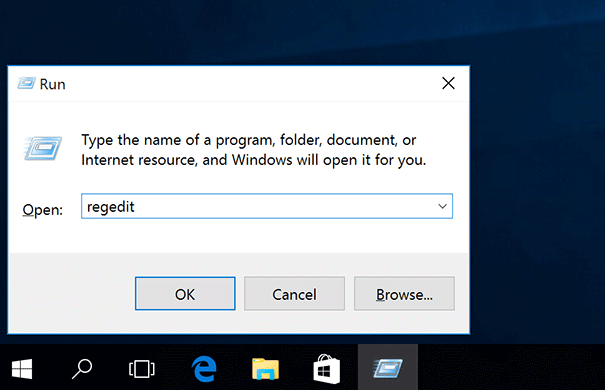
و حالا در محیط ویرایشگر رجیستری به این مسیر زیر بروید همانطور که مشاهده میکنید:

بر روی Desktop راست کلیک نمایید و از منوی New بر روی DWORD (32-bit) Value کلیک نمایید.
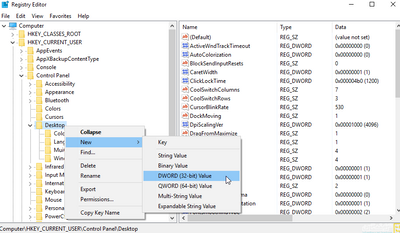
سپیس نام مقدار جدید را JPEGImportQuality قرار دهید.
حالا بر روی آن دوبارکلیک نمایید و در پنجرهی بازشده، در قسمت Value data ابتدا Decimal را انتخاب کنید. سپس عدد 100 را وارد نموده و روی OK کلیک نمایید.
زمانی که این فعالیت را انجام می دهید کیفیت عکس بر روی 100 درصد باقی میماند. به صورت پیشفرض ویندوز میزان کیفیت تصویر را به 85 درصد کاهش میدهد. در نتیجه شما میتوانید کیفیت تصویر را این گونه کنترل کنید و به طور مثال به جای 100 عدد 90 را تعیین نمابید.
حالا ویندوز را یک بار Restart نمایید حالا می توانید تصویر مناسب و مورد نظر خود را به عنوان تصویر پس زمینهی دسکتاپ انتخاب نمایید. توجه داشته باشد این کار باعث تغییر بر روی تصویر کنونی نمیشود و بایستی تصویر را حتماً یک بار دوباره به عنوان تصویر پشت زمینهی دسکتاپ انتخاب کنید.








